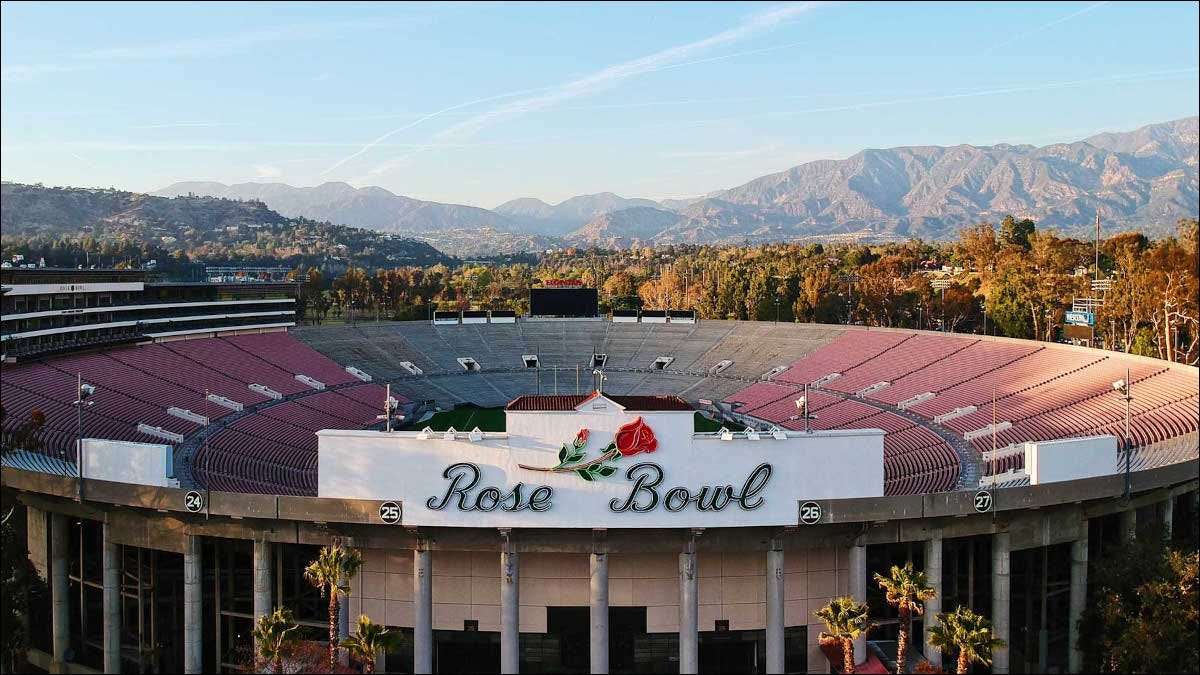AUTOPLAY 기능을 사용하면 한 비디오가 종료되면 YouTube가 다음 기능을 자동으로 재생합니다. 차라리 다음 비디오를 수동으로 재생한다면 YouTube AutoPlay를 비활성화합니다 데스크탑과 모바일 모두에서. 방법은 다음과 같습니다.
데스크탑에서 YouTube AutoPlay를 중지하는 방법
모바일에서 YouTube에서 자동 재생을 비활성화하는 방법
온 비디오 옵션을 사용하십시오
설정 메뉴를 사용하십시오
데스크탑에서 YouTube AutoPlay를 중지하는 방법
데스크탑에서는 YouTube를 방지하기 위해 토글을 끄는 것입니다. 다음 비디오를 자동으로 재생합니다 .
그렇게하려면 현재 비디오를 통해 커서를 가져가 플레이어 옵션을 공개하십시오. 비디오 맨 아래에는 토글을 사용하여 자동 재생을 비활성화하거나 활성화 할 수 있습니다.
자동 재생을 끄려면 토글을 클릭하십시오. 일시 중지 아이콘이 표시됩니다.

AutoPlay를 다시 켜려면 동일한 토글을 클릭하면 재생 아이콘이 표시됩니다.

모바일에서 YouTube에서 자동 재생을 비활성화하는 방법
웹 버전과 마찬가지로 YouTube의 모바일 앱은 또한 토글을 제공합니다. 자동 재생을 비활성화하고 활성화합니다 . AutoPlay를 끄는 또 다른 방법은 YouTube 앱 설정 메뉴에서 옵션을 사용하는 것입니다.
온 비디오 옵션을 사용하십시오
플레이어 옵션을 볼 수 있도록 현재 비디오를 탭하십시오. 비디오 상단에는 이제 자동 재생을 비활성화하거나 활성화 할 수있는 토글이 표시됩니다.
자동 재생을 비활성화하려면 토글을 누릅니다. 일시 중지 아이콘이 표시됩니다.


설정 메뉴를 사용하십시오
YouTube 앱에서 오른쪽 상단 코너에서 프로필 아이콘을 누릅니다.



자동 재생을 끄려면 "휴대 전화/태블릿"옵션을 전환하십시오.

싫어하다 안드로이드 폰에서 YouTube의 자동 배송 썸네일 ? 그렇다면 쉽게 끄질 수 있습니다.
관련된: Android에서 YouTube의 성가신 자동 연주 축소판을 끄는 방법
- › Bose Quietomfort Eorbuds 2 리뷰 : 소음 취소 오디오를위한 한 걸음 앞으로
- › Wyze가 다운되었습니다. 그것은 당신뿐만 아니라 당신만이 아닙니다
- › 게임 데스크톱 잊어 버린 게임 노트북은 거의 빠릅니다.
- › 다음 스마트 홈 장치에는 5G가있을 수 있습니다
- › 저렴한 VPN이 얼마나 비용이 많이들 수 있는지
- › PC와 함께 제공되는 키보드 및 마우스 사용 중지